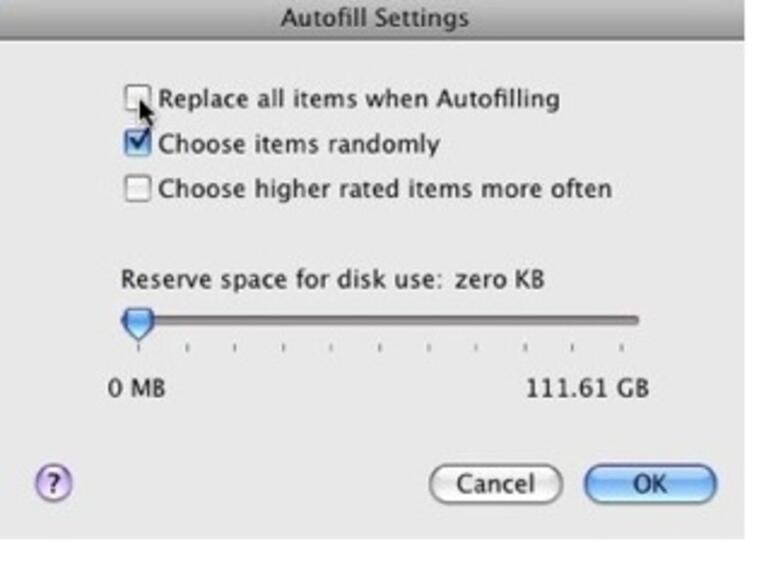Ja, es ist möglich. Wie es geht, zeigt eine genaue Beschreibung von Macworld.com, die wir hier in Kürze wiedergeben. Zunächst muss die Option "Musik und Videos manuell managen" in den iPod-Reitern abgeschaltet werden. Dann in der iTunes Quellenliste den iPod öffnen und "Musik" auswählen. In der unteren iTunes Leiste erscheint die Anzeige "Automatisch füllen".
Mehr Apple-Wissen für dich.
Mac Life+ ist die digitale Abo-Flatrate mit exklusiven, unabhängigen Tests, Tipps und Ratgebern für alle Apple-Anwenderinnen und Anwender - ganz egal ob neu mit dabei oder Profi!
Mac Life+ beinhaltet
- Zugriff auf alle Online-Inhalte von Mac Life+
- alle digitalen Ausgaben der Mac Life, unserer Sonderhefte und Fachbücher im Zugriff
- exklusive Tests, Artikel und Hintergründe vorab lesen
- maclife.de ohne Werbebanner lesen
- Satte Rabatte: Mac, iPhone und iPad sowie Zubehör bis zu 15 Prozent günstiger kaufen!
✔ SOFORT gratis und ohne Risiko testen: Der erste Monat ist kostenlos, danach nur 6,99 Euro/Monat.
✔ Im Jahresabo noch günstiger! Wenn du direkt für ein ganzes Jahr abonnierst, bezahlst du sogar nur 4,99 Euro pro Monat.
Jetzt dort "Einstellungen" anklicken, es erscheint das "Automatisch füllen"-Fenster. Dort sicherstellen, dass "Alle Objekte ersetzen" nicht markiert ist und dann mit "OK" bestätigen.
Jetzt kann man zum Podcast-Bereich in iTunes wechseln und jene Podcasts, die man hören will, auf die iPod-Liste ziehen. Sie werden auf den iPod kopiert. Dann zur iPod-Musikliste wechseln, alle Titel auswählen und die "Delete"-Taste auf der Tastatur betätigen; die Musikdateien werden gelöscht.
Anschließend eine Quelle für das automatische Füllen des iPods wählen, aus dem Pop-Up-Menü "Automatisch füllen" auswählen und "Automatisch füllen" anklicken. Jetzt kopiert iTunes auf den iPod so viel Musik wie Platz freigegeben wurde, ohne die Podcasts dabei zu überschreiben.